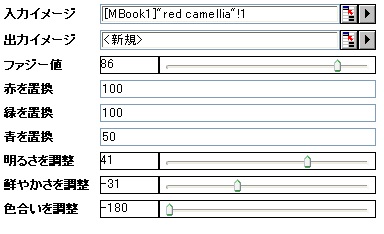
内容 |
色の置換
事前定義した色の範囲で色を置換します。
1. imgColorReplace fuzz:=30 r:=255 g:=255 b:=0;
2. imgColorReplace fuzz:=70 adj_b:=-20 adj_s:=-50 adj_h:=-90;
3. imgColorReplace oimg:=<input>;
| 表示 名 |
変数 名 |
I/O と データ型 |
デフォルト 値 |
説明 |
|---|---|---|---|---|
| 入力イメージ | img |
入力 Image |
<active> |
操作する入力画像を指定します。デフォルトの入力はアクティブイメージです。 |
| 出力イメージ | oimg |
出力 Image |
<新規> |
出力画像を指定します。デフォルトで、新しい画像が作成され、出力として使われます。 |
| ファジー値 | fuzzi |
入力 int |
50 |
指定した色の周りの色範囲を決定するのに使用されるファジー値を指定します。この範囲の色は、指定した色に同じものとして扱われ、すべてが置き換わります。ファジー値は、1から100までの整数値です。 |
| 赤を置換 | r |
入力 int |
128 |
置き換える色のR成分を指定します。この値は0から255までの整数値です。 |
| 緑を置換 | g |
入力 int |
128 |
置き換える色のG成分を指定します。この値は0から255までの整数値です。 |
| 青を置換 | b |
入力 int |
128 |
置き換える色のB成分を指定します。この値は0から255までの整数値です。 |
| 明るさを調整 | adj_b |
入力 int |
50 |
置き換える色の明るさのパーセンテージの増加/減少を指定します。この値は-100から100までの整数値です。負の値は画像を暗くし、正の値は画像を明るくします。 |
| 鮮やかさを調整 | adj_s |
入力 int |
50 |
置き換える色の彩度の増加/減少のパーセンテージを指定します。この値は-100から100までの整数値です。負の値は画像を暗くし、正の値は画像を明るくします。 |
| 色合いを調整 | adj_h |
入力 int |
0 |
置き換える色の色合いの増加/減少のパーセンテージを指定します。この値は-180から180までの整数値です。負の値は画像を暗くし、正の値は画像を明るくします。 |
この関数は、指定した色の明るさ, 鮮やかさ、色合いを別の色で置き換えます。RGB成分で置き換える色を指定することができます。
ファジー値で指定した色に似た色を置き換えることができます。これにより置き換わった色の範囲を使った滑らかな出力画像を取得する傾向があります。
次のサンプルは、入力画像の色を変更する方法を示します。
1. 新しい行列を作成し、\Samples\Image Processing and Analysisフォルダにある red camellia.jpg ファイルをインポートします。
2. メニューから「イメージ:調整:色の置換 」を選び、ダイアログを開きます。以下のように設定を変更し、OKをクリックします。
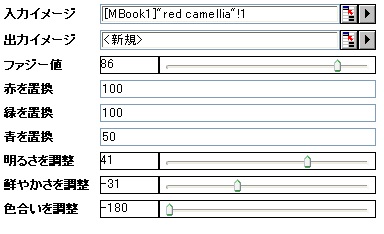
関数は、最初に入力RGB値で指定した色を決め、指定した色の周辺の色範囲を計算します。最後に、調整した明るさ、鮮やかさ、色合いの値を色の範囲に適用します。
詳細は、LEADTOOLS Main API Version 14 ヘルプファイルを参照し、トピックL_ColorReplaceBitmapを読んでください。
LEADTOOLS Main API Help file, Version 14